在使用笔记本电脑时,有时候我们可能会遇到NVIDIA显示设置不可用的问题,这会导致我们无法调整显示器的分辨率、刷新率等设置。这个问题可能会对我们的使用体验造成一定的影响,因此我们需要学会如何解决这个问题。本文将为大家介绍一些常见的解决方法,帮助大家快速解决笔记本NVIDIA显示设置不可用的问题。
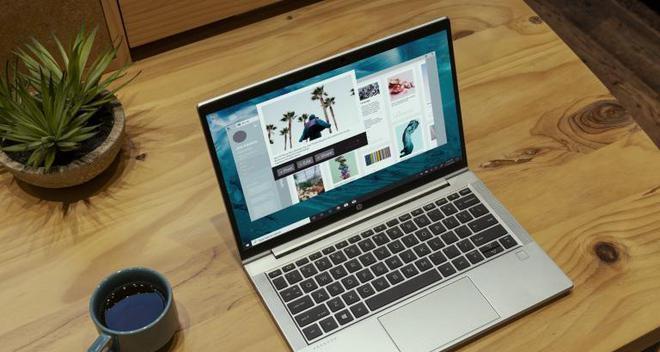
检查驱动程序是否正常安装
通过设备管理器或者NVIDIA官方网站下载最新的驱动程序,并确保驱动程序已正确安装并正常工作。
检查NVIDIA控制面板设置
打开NVIDIA控制面板,检查是否有任何设置被禁用或者更改。确保显示选项中的相关设置是开启状态。
检查电源管理设置
有些笔记本电脑在电源管理模式下会禁用某些显卡功能。我们可以尝试更改电源管理模式或者调整相关设置,使其允许显卡工作正常。
检查硬件连接
有时候,NVIDIA显示设置不可用的问题可能是由于硬件连接问题引起的。我们可以检查一下显示器与显卡之间的连接是否正常,如是否插好了显示器的数据线等。
检查操作系统更新
确保操作系统已经更新到最新版本,因为某些更新可能会修复与NVIDIA显示设置相关的问题。
启用集成显卡
如果你的笔记本电脑同时搭载了NVIDIA独立显卡和集成显卡,你可以尝试禁用NVIDIA独立显卡,并启用集成显卡来看看问题是否解决。
重启电脑
有时候,一些临时性的问题可以通过简单地重启电脑来解决。尝试重新启动电脑,并检查问题是否得到解决。
清除NVIDIA缓存
在Windows搜索框中输入“services.msc”并打开服务管理器,找到“NVIDIADisplayContainerLS”服务,并停止该服务。在Windows资源管理器中,找到以下路径:“C:\ProgramData\NVIDIACorporation\NV_Cache”并删除其中的所有文件。重新启动“NVIDIADisplayContainerLS”服务。
使用NVIDIA控制面板恢复默认设置
在NVIDIA控制面板中,选择“3D设置”->“管理3D设置”,点击右侧的“恢复”按钮,将所有设置恢复为默认值。
卸载并重新安装显卡驱动程序
在设备管理器中,找到显卡驱动程序,右键点击选择卸载,并在NVIDIA官方网站下载最新的驱动程序进行重新安装。
检查系统文件完整性
在命令提示符中输入“sfc/scannow”并运行,系统将会自动扫描并修复损坏的系统文件。
尝试使用其他版本的显卡驱动程序
有时候,某些版本的显卡驱动程序可能会导致NVIDIA显示设置不可用的问题。我们可以尝试使用其他版本的驱动程序来解决这个问题。
清除注册表中与NVIDIA相关的项
在运行对话框中输入“regedit”并打开注册表编辑器,找到以下路径:“HKEY_LOCAL_MACHINE\SOFTWARE\NVIDIACorporation”并删除其中与NVIDIA相关的项。然后重新启动电脑。
联系NVIDIA技术支持
如果你尝试了以上方法仍然无法解决问题,那么你可以联系NVIDIA技术支持,向他们咨询并获取进一步的帮助。
通过以上一系列方法的尝试,相信大家都可以成功解决笔记本NVIDIA显示设置不可用的问题。在遇到这个问题时,不要慌张,按照方法逐一尝试,相信问题会得到解决,让我们能够顺畅地调整笔记本的显示设置,提高使用体验。
解决笔记本NVIDIA显示设置不可用问题
在使用笔记本电脑时,有时候可能会遇到NVIDIA显示设置不可用的问题。这意味着用户无法通过NVIDIA控制面板来调整显示设置,如分辨率、色彩等。这对于需要进行图形优化、游戏设置或多屏幕显示的用户来说可能非常困扰。然而,不必担心,本文将为您提供一些解决此问题的方法和技巧。
检查驱动程序更新
您可以尝试通过更新笔记本的NVIDIA显卡驱动程序来解决显示设置不可用的问题。前往NVIDIA官方网站或您笔记本制造商的支持页面,下载最新版本的驱动程序并安装。如果您已经安装了最新的驱动程序,可以尝试重新安装或回滚到较早的版本。
检查设备管理器
您还可以通过设备管理器来检查显卡驱动程序是否正确安装和正常工作。按下Win+X键,选择“设备管理器”,在“显示适配器”下找到您的NVIDIA显卡。如果驱动程序正常工作,该设备应该没有任何叹号或警告标志。如果有问题,右键点击该设备,选择“更新驱动程序”。
启用NVIDIA控制面板
有时候,NVIDIA控制面板可能被禁用,导致显示设置不可用。要解决这个问题,右键点击桌面空白处,选择“NVIDIA控制面板”。在控制面板中,导航到“3D设置”->“管理3D设置”,确保“首选显卡”选项设置为“高性能NVIDIA处理器”。
检查电源管理设置
笔记本电脑通常会使用电源管理来降低能源消耗。然而,这可能会导致NVIDIA显示设置不可用。前往“控制面板”->“硬件和声音”->“电源选项”,确保选中的电源计划为“高性能”。如果需要自定义电源计划,可以点击“更改计划设置”,然后调整相关选项。
重新安装NVIDIA驱动程序
有时候,驱动程序可能出现损坏或冲突,导致NVIDIA显示设置不可用。在这种情况下,您可以尝试卸载并重新安装NVIDIA驱动程序。打开控制面板,选择“卸载程序”或“程序和功能”,找到NVIDIA驱动程序并卸载。重新启动电脑并安装最新版本的驱动程序。
使用专用软件
如果上述方法都无法解决问题,您可以考虑使用一些专用的NVIDIA显卡管理软件。NVIDIAInspector和DisplayDriverUninstaller(DDU)等工具可以帮助您完全卸载显卡驱动程序并重新安装,以解决显示设置不可用的问题。
检查硬件连接
有时候,显示设置不可用的问题可能是由于错误的硬件连接所致。请确保笔记本电脑和显示器之间的连接线正常连接且稳固。您还可以尝试更换显示器连接线,以排除连接线损坏的可能性。
查找并解决冲突程序
某些程序可能会与NVIDIA驱动程序发生冲突,导致显示设置不可用。您可以尝试在任务管理器中关闭或禁用某些程序或进程,然后重新启动NVIDIA控制面板,看看问题是否得到解决。
重置NVIDIA控制面板设置
有时候,NVIDIA控制面板的设置可能出现错误或冲突,导致显示设置不可用。您可以尝试重置NVIDIA控制面板的所有设置为默认值。在NVIDIA控制面板中,选择“帮助”->“故障排除信息”->“重置设置”来进行操作。
安装其他驱动程序
除了NVIDIA显卡驱动程序外,您还应该确保其他相关驱动程序也是最新的。主板驱动程序、BIOS固件和操作系统更新等都可能对显示设置产生影响。前往各自的官方网站下载并安装最新版本的驱动程序。
检查操作系统兼容性
某些旧的操作系统可能不兼容最新版本的NVIDIA驱动程序,这可能导致显示设置不可用。请确保您的操作系统与所安装的驱动程序兼容,并查看NVIDIA官方网站上的支持文档,了解有关操作系统兼容性的更多信息。
使用系统还原
如果您在最近更改了系统设置或安装了新软件后出现了显示设置不可用的问题,您可以尝试使用系统还原功能将计算机恢复到较早的状态。打开“控制面板”->“系统和安全”->“系统”,然后选择“系统保护”选项卡,点击“系统还原”。
咨询专业技术支持
如果您尝试了上述所有方法仍然无法解决问题,那么最好的选择是咨询专业的技术支持。联系您笔记本电脑制造商的客服部门或NVIDIA官方技术支持,向他们详细描述您的问题,并获取他们的指导和帮助。
注意事项和预防措施
在使用笔记本电脑时,确保定期检查并更新NVIDIA驱动程序以及其他相关驱动程序。避免与已知会导致冲突的软件或程序同时运行。定期清理笔记本电脑内部和外部的灰尘和污垢,以确保散热正常,避免硬件损坏。
当您遇到笔记本NVIDIA显示设置不可用的问题时,不要慌张。通过检查驱动程序更新、设备管理器、启用NVIDIA控制面板、检查电源管理设置、重新安装NVIDIA驱动程序等方法,很可能能够解决这个问题。如果以上方法都无效,可以尝试使用专用软件、检查硬件连接、查找并解决冲突程序等进一步解决。如果问题仍然存在,请咨询专业的技术支持以获取进一步的帮助。记住,保持系统和驱动程序的更新,并定期进行维护和清理,有助于减少类似问题的发生。
标签: #nvidia




